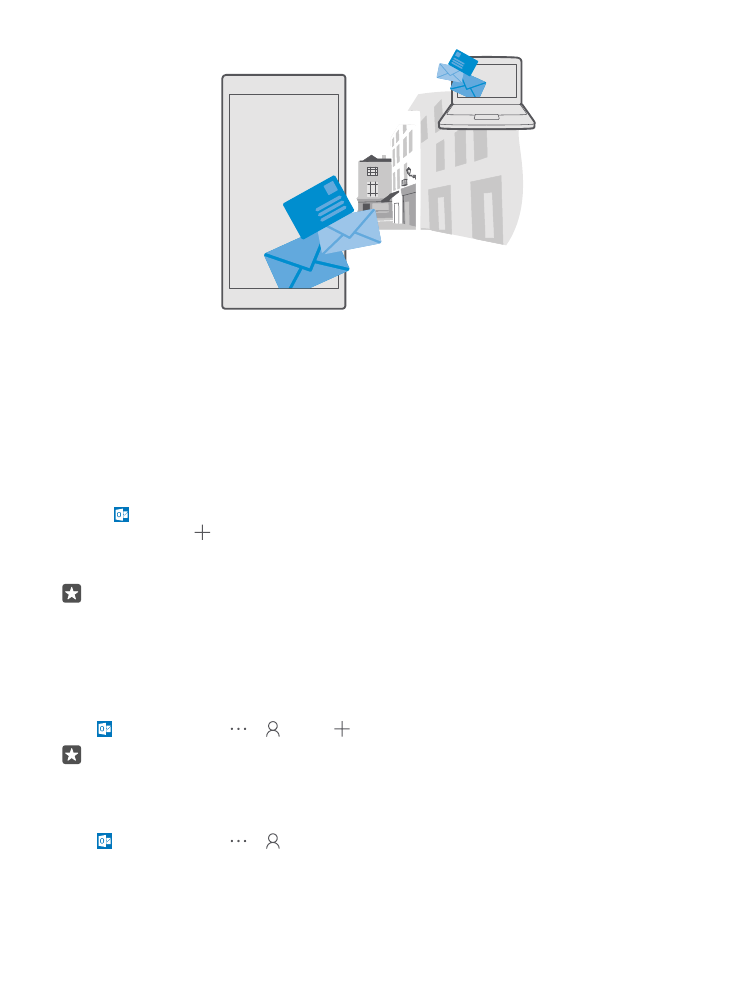
新增或刪除郵件帳戶
如果您在工作和閒暇時間分別使用不同的郵件地址,沒問題,您可以將多個不同的帳戶新增
至手機的 Outlook 收件匣。
新增您的第一個帳戶
要在手機內設定郵件,您必須連線至互聯網。
如果您已經登入 Microsoft 帳戶,便會自動新增與帳戶關聯的 Outlook 信箱。
1. 點選 Outlook 郵件。
2. 點選 開始使用 > 新增帳戶。
3. 選擇帳戶類型,然後登入。
4. 當您想要的所有帳戶都新增完成之後,請點選準備就緒。
秘訣: 視郵件帳戶而定,您也可以同步郵件以外的其他項目,例如連絡人和行事曆。
如果手機找不到您的郵件設定,使用進階設定即可找到它們。 要使用進階設定,您必須知道
郵件帳戶類型,以及內送和外寄郵件伺服器的位址。 您可以向郵件服務供應商取得此項資訊。
要進一步了解如何設定不同郵件帳戶,請前往 support.microsoft.com,並瀏覽至 Windows
Phone 的說明部分。
稍後新增帳戶
點選 Outlook 郵件 > > 帳戶 > 新增帳戶以及帳戶類型,然後登入。
秘訣: 要將您的 Exchange 工作郵件、連絡人和行事曆新增到手機上,請選擇 Exchange
做為您的帳戶,輸入您的工作郵件地址和密碼,然後點選登入。
新帳戶就會新增至 Outlook 收件匣。
刪除帳戶
點選 Outlook 郵件 > > 帳戶以及您想要刪除的帳戶。
© 2016 Microsoft Mobile。版權所有,翻印必究。
69
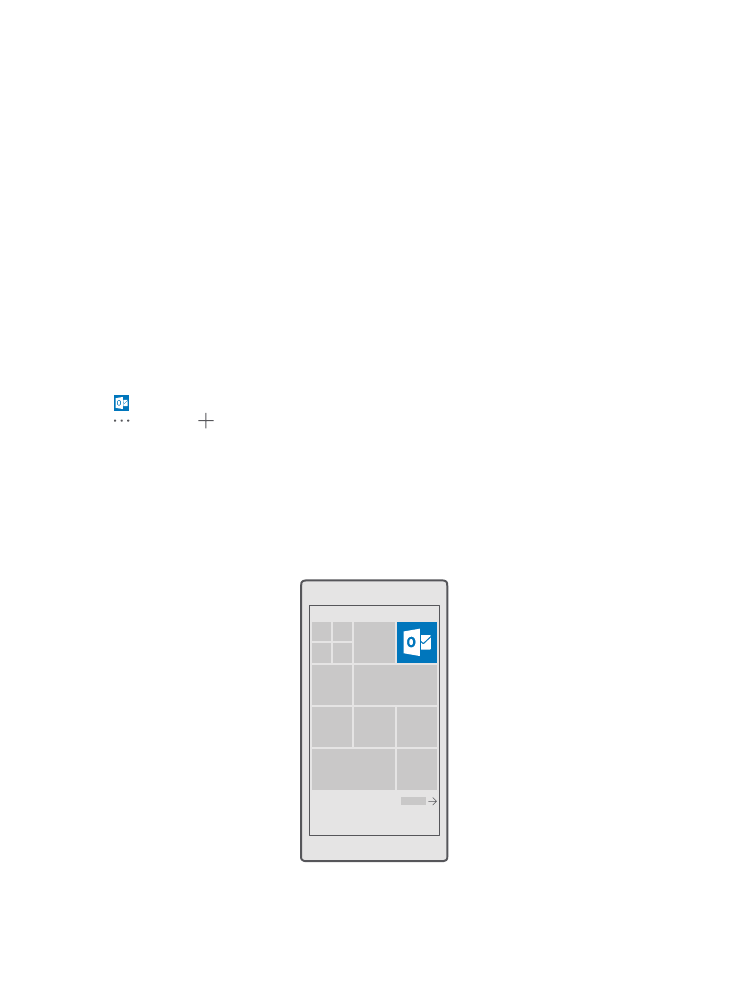
您無法移除與 Microsoft 帳戶關聯的 Outlook 收件匣。 如果您打算移除收件匣 (例如,準備
將手機出售),您必須將手機恢復原廠設定。 恢復原廠設定之前,務必將您需要的所有內容都
備份到 Microsoft 帳戶。